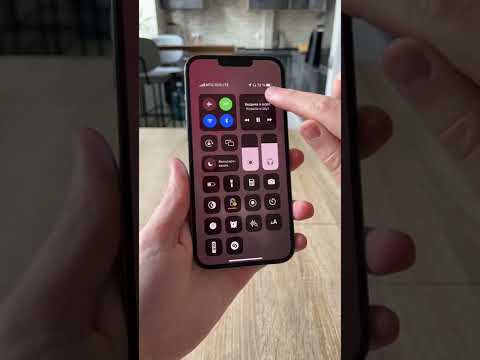Bu wikiHow sizga kompyuter yoki Mac yordamida Skype video qo'ng'irog'ini yozishni o'rgatadi.
Qadamlar

Qadam 1. Kompyuteringizda Skype -ni oching
Skype belgisi ko'k doira ichida oq "S" ga o'xshaydi. Siz uni Mac -dagi Ilovalar papkasida yoki Windows -dagi Boshlash menyusida topishingiz mumkin.

Qadam 2. Chap yon panelidagi suhbatni bosing
Chap tomondan qo'ng'iroq qilmoqchi bo'lgan odamni toping va suhbatni oching.
Shu bilan bir qatorda, siz kontaktlar menyusini ochishingiz va qo'ng'iroq qilish uchun kontaktni tanlashingiz mumkin. Buning uchun ni bosing Aloqa Windows-ning chap yon panelidagi tugma yoki Mac-ning yuqori chap burchagidagi rasm boshi belgisi.

Qadam 3. Video qo'ng'iroqni boshlang
Suhbatning yuqori o'ng burchagidagi kamera belgisini bosing va kontakt bilan video qo'ng'iroqni boshlang.

Qadam 4. "+" menyusini ochgandan so'ng "Yozishni boshlash" tugmasini bosing
Siz qo'ng'iroqni yozishni boshlaganingiz haqida hamma xabardor qilinadi.

Qadam 5. Yozishni tugatganingizda "Yozishni to'xtatish" tugmasini bosing
Bu video qo'ng'iroqni yozib olishni to'xtatadi.

Qadam 6. Yozuvni ko'rish
Siz Skype chatini ochib, videoni bosish orqali yozuvni ijro etishingiz mumkin. Yozuvni 30 kungacha ko'rish va saqlash mumkin.